进阶技巧3:画布背景与水印
发布时间: 2021-7-20
知犀怎么设置高颜值的画布背景?怎么给思维导图打上创作者标签水印?
知犀的画布背景功能涵盖了教育、商务、笔记、创意创作等多个使用场景,好的背景能提升思维导图的效果,使创作氛围更佳,用于演示,效果也更好。
而思维导图的创作有时也会涉及到知识版权问题,我们可以打上标识水印来声明版权,那么知犀怎么设置画布背景?如何设置水印呢?
画布背景
首先,我们新建一个思维导图文件或选择进入已有的思维导图文件。

点击右边栏的<画布>,唤出画布设置栏,\在画布设置栏上方点击<背景>,然后就可以在下方选择心仪的背景了。
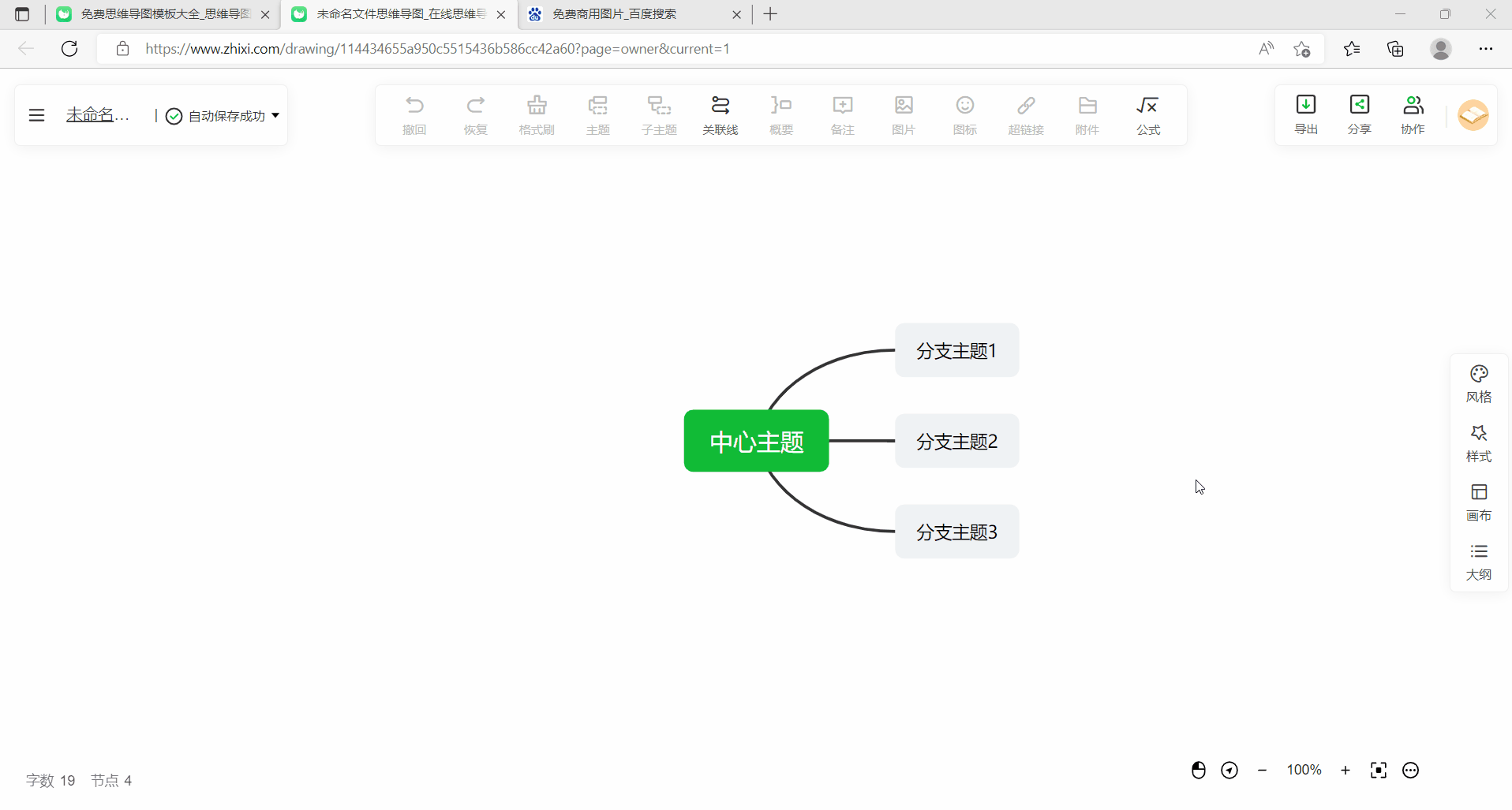
温馨提示:目前知犀支持自定义背景,点击<背景>,点击<去自定义背景>,随后点击<+上传背景图>即可。

导图水印
在<画布>-<背景>中打开<水印配置>选项;
在水印设置中输入自己的版权声明。
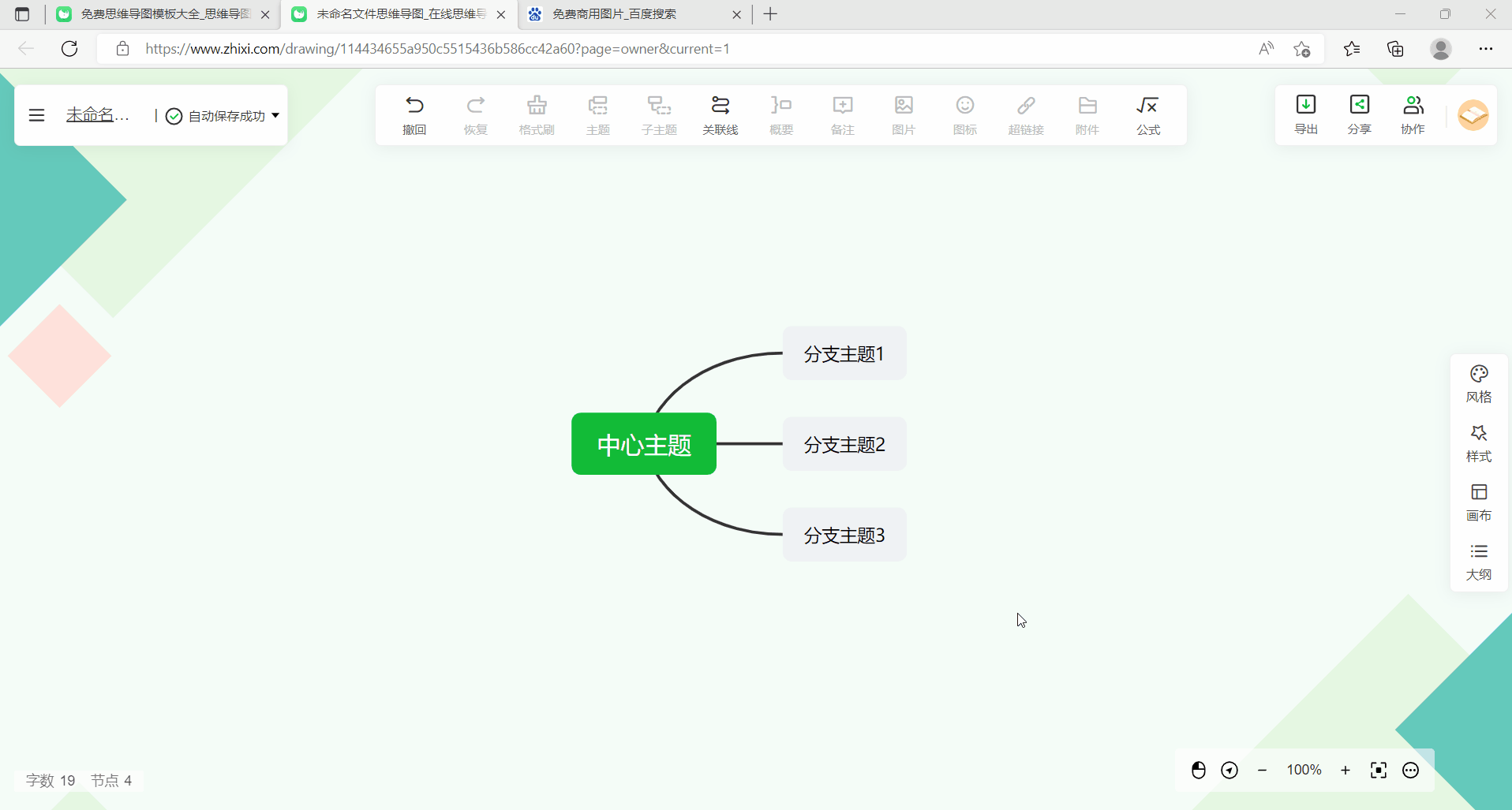
输入文字水印后我们可以进行那些个性化设置呢?
文字水印
水印透明度设置
我们可以在水印设置中设置透明度。
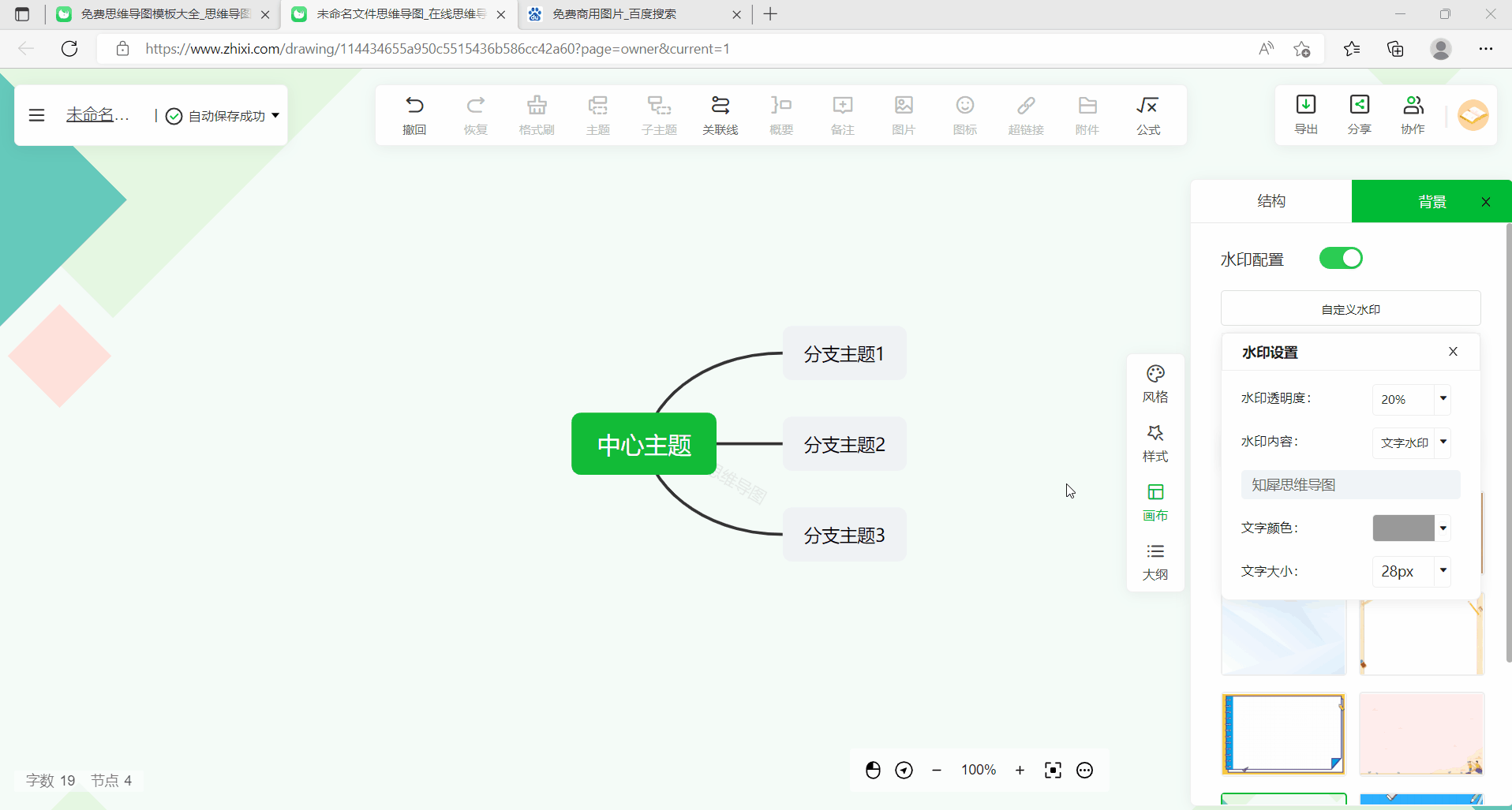
水印文字颜色设置
如果觉得水印字体颜色不好看我们也对它的字体颜色进行设置哦。
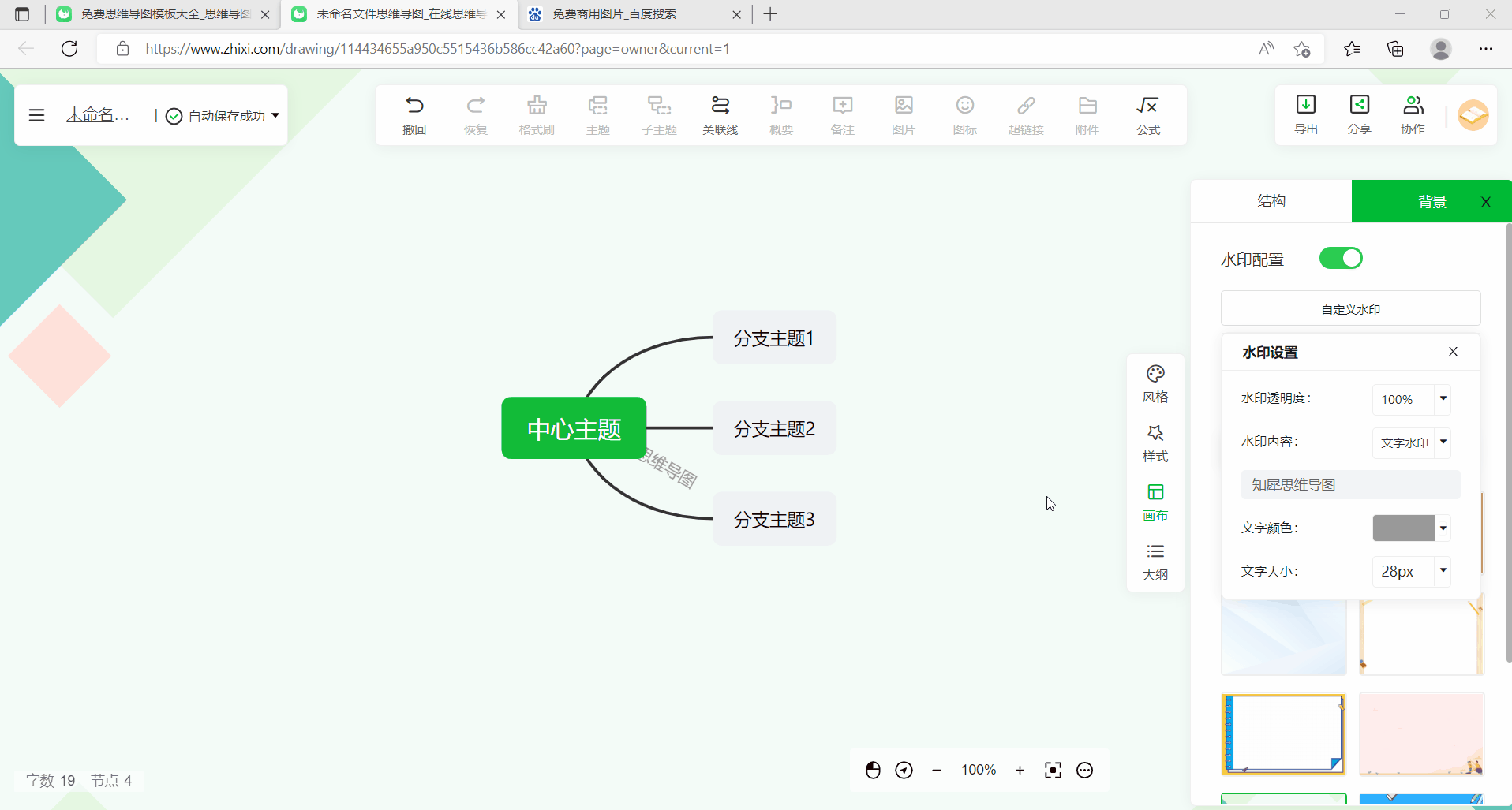
水印字体大小设置
如果你觉得水印字体过小或者太大了的话,我们可以对水印字体进行调节,达到你需要的效果。
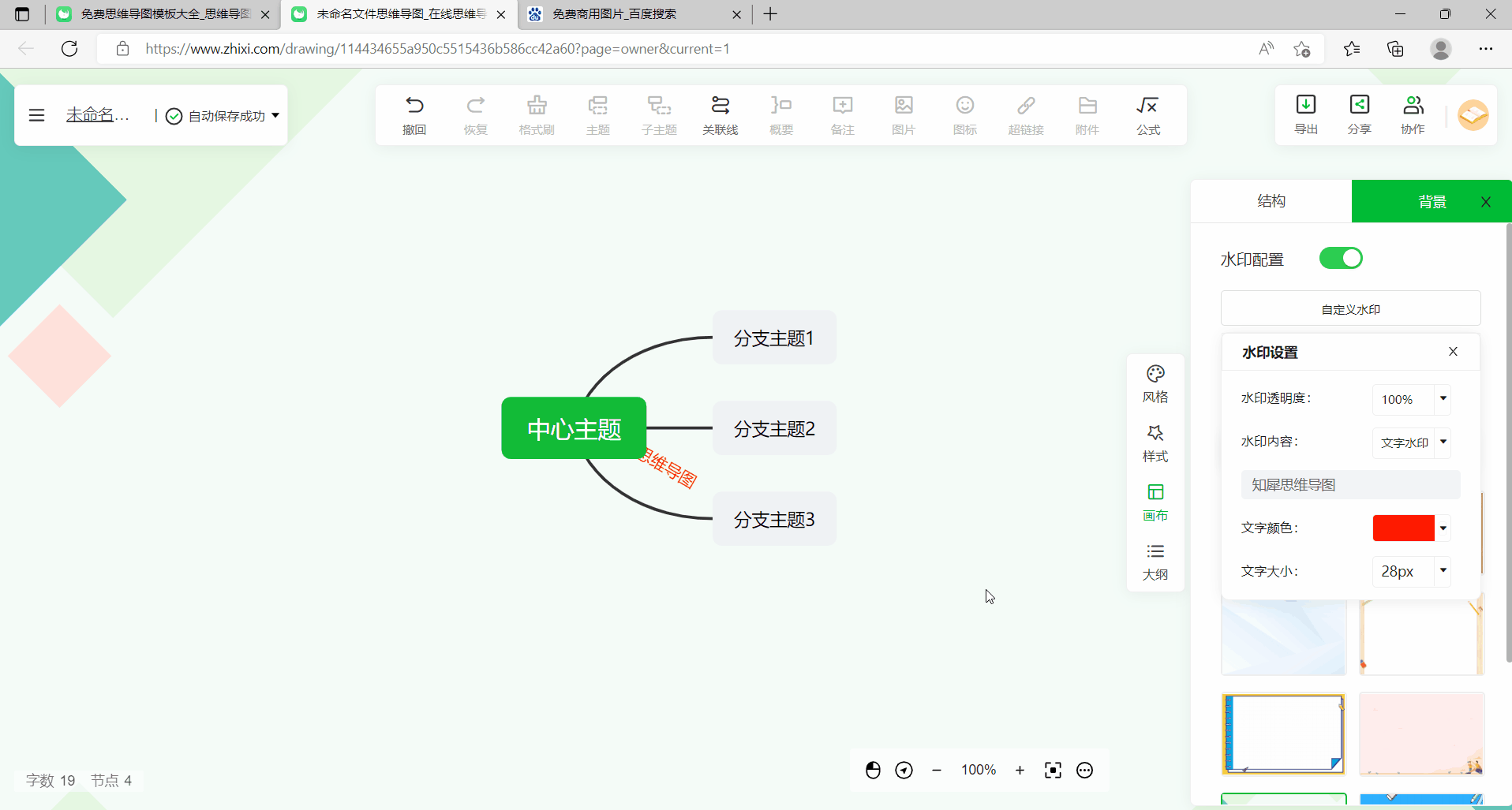
图片水印
除了文字水印我们还支持图片水印哦!点击<水印内容>选择<图片水印>,点击<+点击上传图片水印>选择自己想要使用的图片,上传完成后就可以将该图片设置为文件的水印了。
注:选择图片后,我们可以对它的大小、角度、形状进行设置。
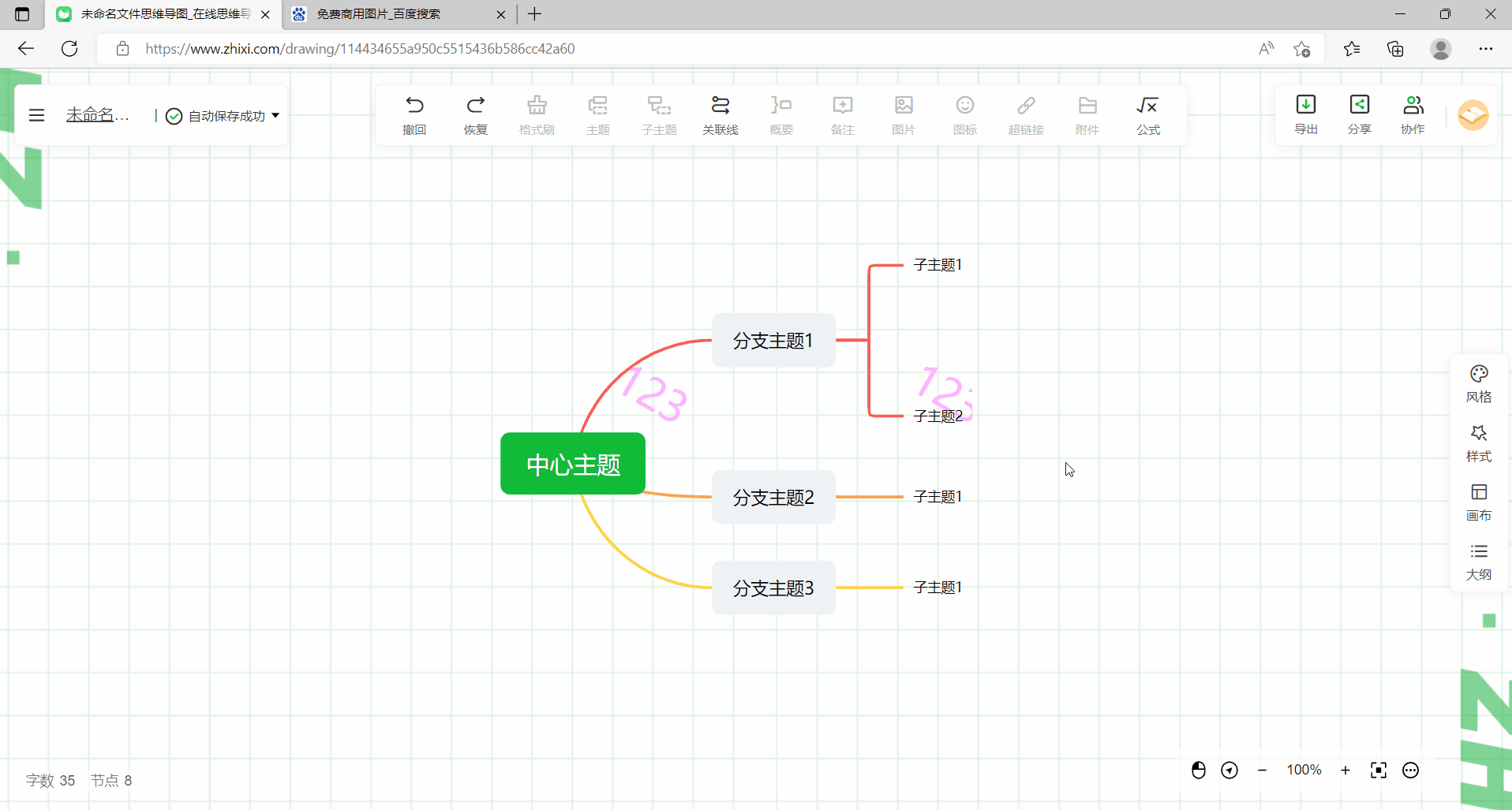
以上就是画布背景和水印设置的内容了,希望可以帮助到大家!
注:如果还有其他问题,可以添加知犀思维导图的QQ用户体验群(781231130)来一起交流~

